Instalarea de memorie suplimentară
Computerul dvs. are două sloturi de memorie pe care le accesați prin înlăturarea carcasei
inferioare. MacBook Pro vine cu un minim de 4 GB (gigabytes) de memorie DDR3
(Double Data Rate3) SDRAM (Synchronous Dynamic Random-Access Memory) la 1333
MHz instalată. Fiecare slot de memorie poate accepta un modul SDRAM care respectă
următoarele specificații:
Â
Format DDR3 (Double Data Rate) SO-DIMM (Small Outline Dual Inline Memory Module)
Â
30 mm (1,18 inchi)
Â
204 pini
Â
2 GB sau 4 GB
Â
Memorie DDR3 de tip PC3-10600S la 1333 MHz
Puteți adăuga două module de memorie de 4 GB pentru un total maxim de 8 GB de
memorie. Pentru cele mai bune performanțe, utilizați ambele sloturi de memorie și
instalați module de memorie identice în fiecare slot.
Pentru a instala memorie în MacBook Pro-ul dvs:
1
Urmați pașii 1 și 2 începând de la pagina 37 pentru a înlătura carcasa inferioară.
Important:
Atunci când înlăturați carcasa inferioară, sunt expuse componente interne
sensibile, care pot fi afectate de energia electrostatică.
2
Înainte de a atinge ansamblul unității de hard disc, descărcați energia electrostatică
acumulată în corpul dvs. prin atingerea unei suprafețe metalice din interiorul
computerului.
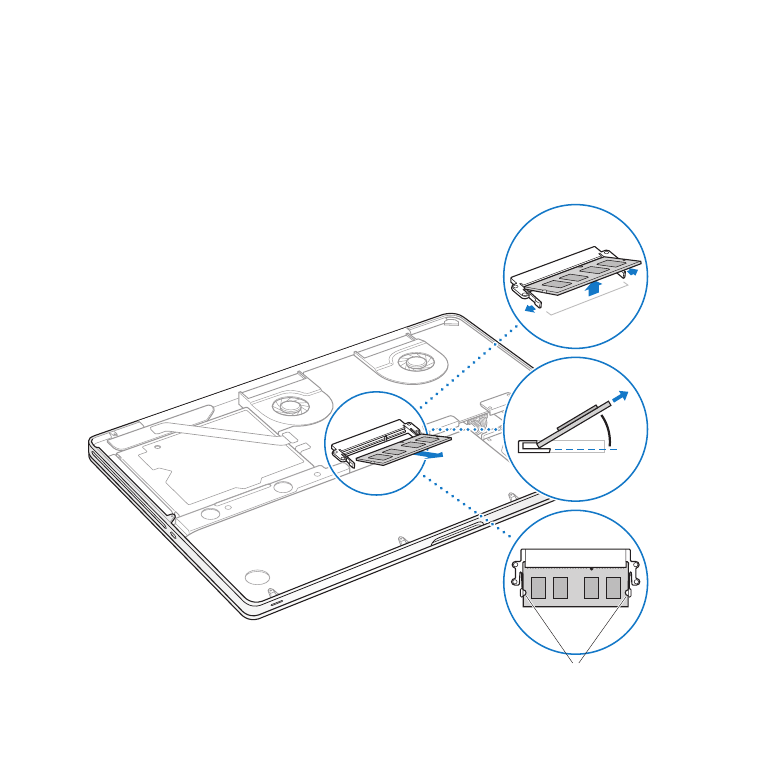
46
Capitolul 3
Îmbunătățirea performanțelor MacBook Pro
3
Apăsați sistemul de pârghii din părțile laterale ale modulului de memorie înspre
exterior pentru a elibera modulul din slotul cardului de memorie.
Memoria este expulzată într-o poziție înclinată. Înainte de a o înlătura, asigurați-vă că
vedeți crestăturile semicirculare. În caz contrar, încercați să apăsați din nou sistemul
de pârghii spre exterior.
Crestături
47
Capitolul 3
Îmbunătățirea performanțelor MacBook Pro
4
Țineți modulul de memorie de crestăturile sale și înlăturați-l din slot.
5
Înlăturați celălalt modul de memorie.
Important:
Țineți modulele de memorie de marginile lor și nu atingeți conectorii
de aur.
6
Inserați noul modul de memorie în slot:
a
Aliniați crestătura de pe marginea de aur a modulului cu aceea din slotul de
memorie inferior.
b
Înclinați cardul și împingeți memoria în slot.
c
Aplicați cu două degete o presiune fermă și uniformă pentru a împinge în jos
modulul de memorie. Ar trebui să auziți un clic în momentul în care memoria este
inserată corect.
d
Repetați pentru a instala un modul de memorie suplimentar în slotul superior.
Apăsați pe modul pentru a vă asigura că acesta este la nivel.
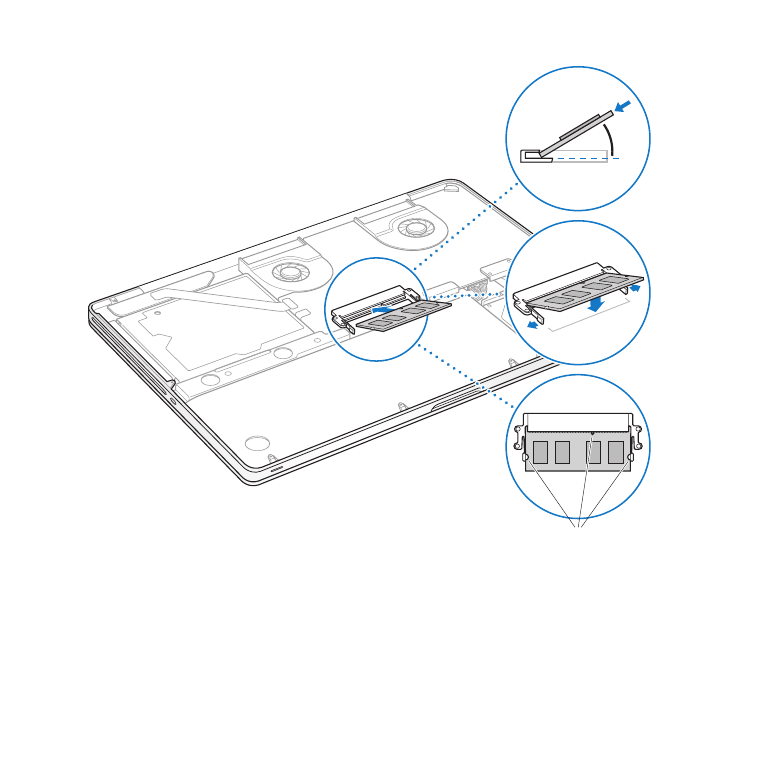
48
Capitolul 3
Îmbunătățirea performanțelor MacBook Pro
Crestături
7
Urmați instrucțiunile descrise la pasul 10 de la pagina 44 pentru a pune la loc
carcasa inferioară.
49
Capitolul 3
Îmbunătățirea performanțelor MacBook Pro
Asigurați-vă că MacBook Pro recunoaște noua memorie
După instalarea de memorie suplimentară în MacBook Pro-ul dvs, verificați dacă noua
memorie este recunoscută de către computer.
Pentru a verifica memoria computerului:
1
Porniți MacBook Pro-ul dvs.
2
Atunci când vedeți desktopul Mac OS X, selectați Apple () din bara de meniu și apoi
selectați Despre acest Mac.
Pentru o defalcare detaliată a memoriei instalate în computerul dvs, deschideți
Informații sistem făcând clic pe Informații suplimentare, apoi clic pe Memorie.
Dacă MacBook Pro-ul dvs. nu recunoaște memoria sau nu se inițializează corect,
asigurați-vă că memoria instalată este compatibilă cu MacBook Pro-ul dvs. și că este
instalată corect.
Help Center
help
www.apple.com/ro/support
4